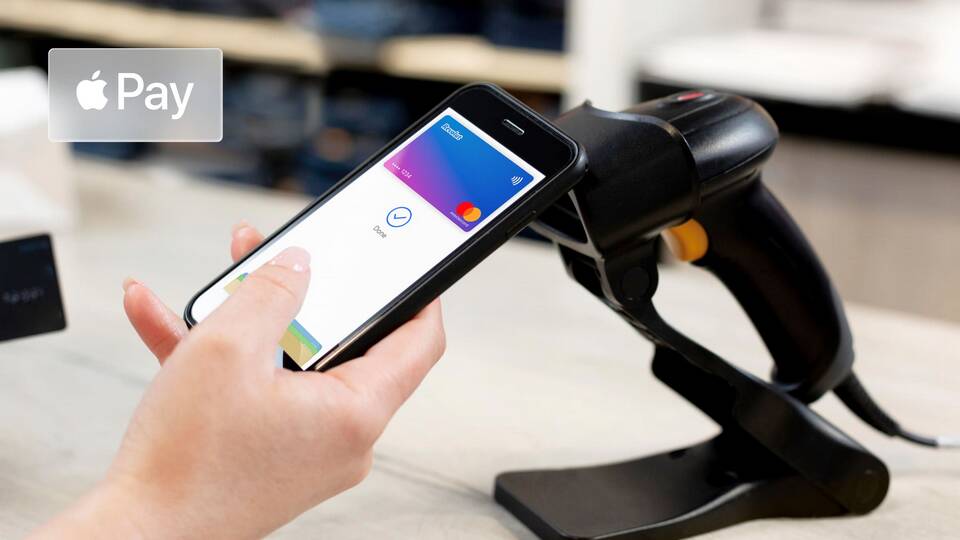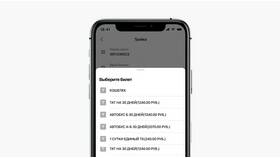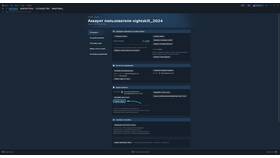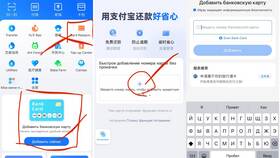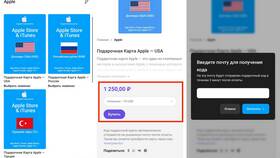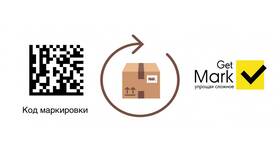Google Play предоставляет удобный способ оплаты приложений, игр, фильмов, книг и других цифровых товаров. В этой статье мы рассмотрим, как настроить и использовать платежи через Google Play.
Содержание
Способы оплаты в Google Play
Вы можете добавить несколько способов оплаты в свой аккаунт Google Play:
- Банковская карта (Visa, Mastercard, МИР и другие)
- Google Pay
- Подарочные карты Google Play
- Оплата через мобильный оператор (в некоторых странах)
Как добавить способ оплаты
- Откройте приложение Google Play на своем устройстве.
- Нажмите на значок профиля в правом верхнем углу.
- Выберите "Платежи и подписки" → "Способы оплаты" → "Добавить способ оплаты".
- Введите данные вашей карты или выберите другой доступный метод.
- Подтвердите добавление способа оплаты.
Как совершить покупку
Для оплаты товаров в Google Play выполните следующие действия:
| 1. | Найдите нужное приложение, игру или другой контент в магазине Google Play. |
| 2. | Нажмите кнопку "Купить" или цену товара. |
| 3. | Выберите способ оплаты из списка доступных. |
| 4. | Подтвердите покупку с помощью пароля, отпечатка пальца или другого метода аутентификации. |
Безопасность платежей
Google Play использует следующие меры безопасности:
- Шифрование всех платежных данных
- Двухэтапная аутентификация для подтверждения покупок
- Мониторинг подозрительных операций
Как управлять подписками
Для управления подписками в Google Play:
- Откройте Google Play и перейдите в раздел "Платежи и подписки".
- Выберите "Подписки".
- Нажмите на активную подписку для изменения или отмены.
- Следуйте инструкциям на экране.
Полезные советы
- Регулярно проверяйте историю платежей в разделе "Бюджет и история"
- Используйте подарочные карты для контроля расходов
- Настройте семейный доступ для управления покупками детей
Если у вас возникли проблемы с оплатой, обратитесь в службу поддержки Google Play через раздел "Помощь" в приложении.